
Se você usa um Mac, então você já sabe que atalhos de teclado são um componente essencial para dominar o OS X. Em nenhum lugar isso é mais verdadeiro do que no Safari, onde os atalhos do teclado tornam o trabalho rápido de muitas tarefas rotineiras de navegação na web.
Na verdade, o Safari tem alguns atalhos de teclado que você pode conhecer, bem como alguns que você talvez não conheça. Hoje queremos falar sobre alguns de nossos favoritos.
Navegando em páginas da web
Quando você está em um site e não deseja usar o mouse ou trackpad, o teclado oferece uma série de atalhos.
- Use o setas para rolar para cima, para baixo, para a esquerda e para a direita. Se você estiver navegando em uma página da web longa, pode pressionar Opção + seta para cima / para baixo para rolar mais rapidamente.
- Para rolar uma tela para baixo, use o Page Down chave ou o Barra de espaço .
- Para rolar para cima, basta usar Subir página ou Shift + barra de espaço .
- Para rolar até o canto inferior esquerdo de uma página (como em todo o caminho até o final), pressione Command + seta para baixo .
- Para subir até o canto superior esquerdo? Usar Comando + seta para cima .
- Aba destaca o próximo campo.
- Opção + Tab destaca a mesma coisa, bem como todos os outros itens clicáveis.
Você pode trocar o comportamento desses dois últimos atalhos clicando em “Pressione Tab para destacar cada item em uma página da web” na guia Avançado das preferências do Safari.
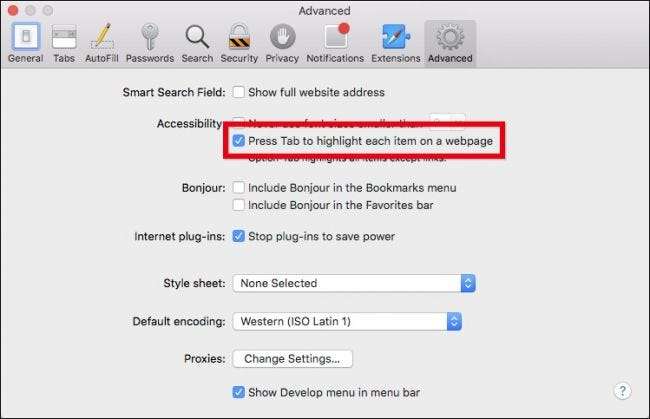
Abrindo páginas em guias
Abrir páginas em novas guias é uma ótima maneira de garantir que você não perca nada. Apenas abra tudo o que você deseja ler (eventualmente) e vá em frente.
- Para abrir uma nova guia, pressione Command + T .
- Para passar de guia em guia (assumindo que você tenha várias abertas), use Command + Shift + Seta para a esquerda / direita .
- Para fechar a guia atual, use Command + W.
- Para reabri-lo, use Command + Z .
- Existem algumas maneiras de afetar várias guias também.
- Para fechar todas as guias abertas, exceto uma, segure o Opção e clique no botão Fechar (X) na guia que deseja deixar aberta ou usar Command + Option + W .
- Para abrir todas as guias em uma pasta em seus Favoritos, segure o Comando e clique na pasta.
- Para abrir um item em uma nova guia, você pode clicar com o botão direito e selecionar “Abrir em uma nova guia” no menu de contexto resultante. Você pode eliminar uma etapa segurando o Comando e clicando em um link, favorito ou pressionando a tecla Return no campo Smart Search.
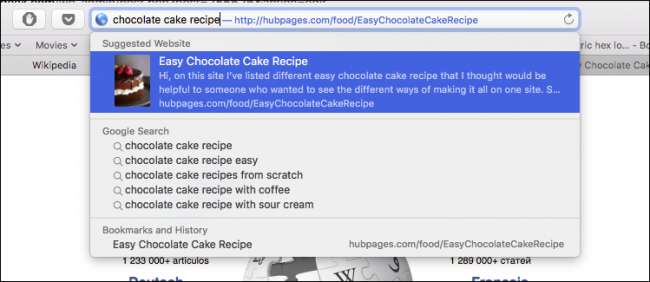
Nos exemplos anteriores, se você usar esses atalhos de teclado para abrir guias, eles serão abertos em segundo plano. Para abrir uma página em uma nova guia e trazê-la para a frente para os mesmos itens (link, favorito, Pesquisa inteligente), prefixe esses atalhos adicionando o Mudança chave. Por exemplo, Shift + Command + Clique .
Por último, se houver mais de uma guia aberta, você poderá usar o teclado para navegar por elas.
- Usar Control + Tab ou Command +] para trazer a próxima guia para a frente.
- Usar Shift + Control + Tab ou Shift + Command [ para trazer a guia anterior para a frente.
- Se você tiver até nove guias abertas, poderá usar Command + 1 a 9 para selecionar a guia desejada.
Você se tornará um mestre da guia em pouco tempo.
Lista de leitura e atalhos de favoritos
Vamos prosseguir para a Lista de leitura e seus favoritos. o Lista de leitura permite que você salve cópias offline de páginas da web para leitura posterior, onde você pode não ter acesso confiável à Internet, como em um avião ou em áreas rurais. Os favoritos são uma grande parte de qualquer navegador da web. Embora não marquemos necessariamente todas as páginas que encontramos, ou mesmo tantas como costumávamos, ainda temos favoritos que visitamos diariamente ou regularmente, portanto, os atalhos do teclado podem ser úteis.
- Para adicionar a página atual à sua lista de leitura, use Shift + Command + D .
- Para adicionar uma página vinculada, Shift + Clique a ligação. Para remover uma página, deslize para a esquerda no item e clique em remover, ou use o botão direito e selecione “Remover Item” na lista do menu de contexto.
- Para marcar um site, use Command + D .
- A barra de favoritos é aquela linha de favoritos que fica na parte superior. Para mostrar ou ocultar rapidamente essa barra, use Command + Shift + B .

- Para selecionar um favorito ou pasta na barra lateral, você pode segurar o Comando e clique em cada favorito e pasta.
- Para selecionar uma série de favoritos ou pastas, use o Mudança chave.
- Para selecionar o próximo favorito ou pasta na barra lateral, use o Seta , para abrir um favorito selecionado, use as Barra de espaço .
- Para abrir uma pasta selecionada, use o Barra de espaço ou Seta direita . Para fechá-lo, use o Barra de espaço ou Seta esquerda .
- Se você deseja abrir uma pasta selecionada e suas subpastas na barra lateral, use Opção + seta para a direita . Para fechar uma pasta, use Opção + seta para a esquerda.
Se você estiver acessando seus favoritos na janela de edição, existem alguns atalhos úteis que o desviarão do mouse ou trackpad.
- Para alterar o nome ou endereço de um marcador, selecione esse marcador e pressione o botão Retorna chave.
- Para interromper ou cancelar a edição de um favorito na barra lateral, pressione Esc e para terminar a edição, pressione Retorna .
- Para criar uma pasta contendo um grupo de favoritos selecionados e / ou pastas na visualização de favoritos, faça suas seleções e segure o Opção e, em seguida, clique no botão “Nova pasta”.
- Para excluir um favorito, basta selecionar o favorito (ou favoritos) e tocar no Excluir botão.
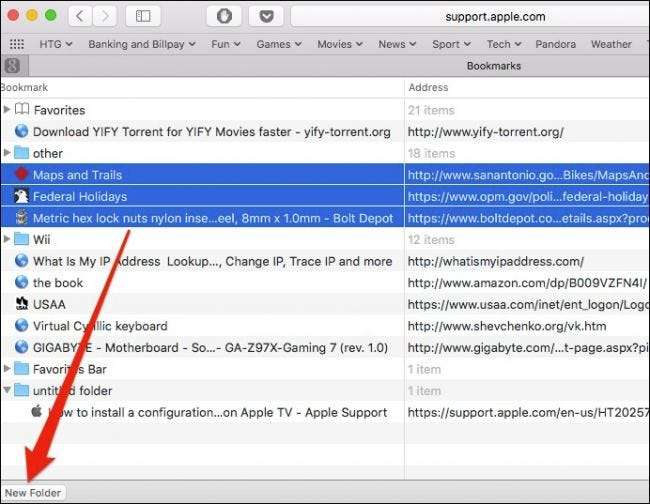
Outros atalhos diversos do Safari
Existem também vários atalhos que afetam a janela do Safari e algumas outras funções diversas:
- Para abrir uma nova janela do Safari, use Command + N.
- Para abrir uma nova janela privada do Safari, use Command + Shift + N .
- Você frequentemente nos ouvirá consultar a barra lateral ao longo deste artigo. Para mostrar ou ocultar rapidamente a referida barra lateral, use Command + Shift + L .
- Quer baixar um arquivo vinculado? Segure o Opção chave e clique no link.
- Para fechar o campo Smart Search, leitor ou para sair da visualização em tela inteira, use o Esc chave.
- Finalmente, para ir para sua página inicial, use Command + Home.
Além disso, aqui está um bom truque: se você navegar por várias páginas em uma guia, pode clicar e segurar o botão voltar ou avançar para ver uma lista de onde você esteve.
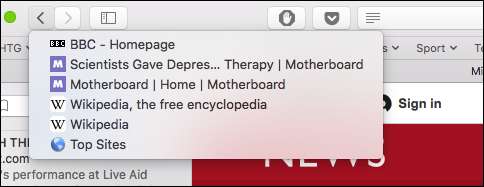
Se você segurar o Opção entretanto, você pode ver o URL completo.
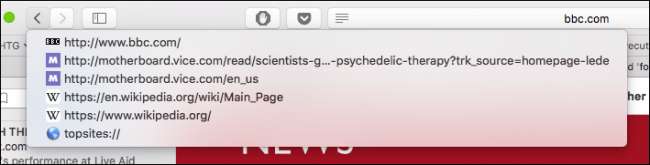
RELACIONADOS: Como personalizar seu teclado OS X e adicionar atalhos
Como você deve ter adivinhado, somos realmente grandes nos atalhos de teclado do OS X, mas os Macs sempre enfatizaram o uso deles em vez do mouse. Embora existam alguns casos em que você simplesmente não consegue deixar de usar o mouse, ser capaz de usar o teclado com eficácia em outras ocasiões pode tornar o trabalho rápido de muitas tarefas repetitivas.
O Safari não é diferente, então da próxima vez que você surfar, experimente alguns deles e veja se eles não tornam sua vida um pouco mais fácil.
Crédito da imagem: DeclanTM







